Настройка Smart-телевизоров Toshiba (Тошиба) для подключения к Интернету [Центр компьютерной помощи «1 2 3»]
При использовании концентратора или коммутатора для подключения телевизора к домашней сети не удастся использовать автоматическую настройку, и сетевой адрес потребуется настроить вручную.
При использовании маршрутизатора с встроенной поддержкой протокола DHCP воспользуйтесь автоматической настройкой. Выполнить настройку вручную, возможно, не удастся.
При подключении телевизора к ПК напрямую используйте перекрёстный сетевой кабель.
Сначала нужно выбрать тип сети для подключения.
Для этого перейдите по пунктам меню «Настройка» → «Предпочтения» → «Установка сети» → выберите параметр «Тип сети» и затем значение «Проводная» и «Беспроводная».
Если двухдиапазонный адаптер беспроводной локальной сети не подключен, беспроводную сеть выбрать не удастся.
Проводное подключение (LAN)
На маршрутизаторе, подключённом к такому телевизору, обычно следует устанавливать установить для параметра «Автонастройка» значение «Вкл.».
Установка IP-адреса:
При ручном вводе IP-адреса необходимо следить, чтобы он не совпадал с IP-адресом какого-либо другого элемента сети — у телевизора он должен быть внутренним и уникальным.
Беспроводное подключение (WiFi)
Если Ваша точка доступа поддерживает WPS, можно использовать этот способ.
WPS является промышленным стандартом, разработанным для облегчения подключения беспроводных сетевых устройств и настройки безопасности.
При использовании WPS все беспроводные параметры настраиваются автоматически.
Существует несколько способов беспроводной настройки:
Простая настройка с использованием PBC (настройка нажатием кнопки).
В меню «Предпочтения» перейдите по пунктам «Установка сети» → «Беспроводная настройка» → «Простая настройка».
Выбере пункт «РВС» и нажмите «Нач.скан.», а затем кнопку «OK».
Следуя инструкциям на экране, нажмите соответствующую кнопку на точке доступа.
При появлении окна с уведомлением о завершении настройки нажмите «OK».
Простая настройка с помощью PIN-кода (личный идентификационный номер).
В меню «Предпочтения» перейдите по пунктам «Установка сети» → «Беспроводная настройка» → «Простая настройка».
Выбере пункт «PIN» и нажмите «Нач.скан.», а затем кнопку «OK».
С помощью кнопок-стрелок выберите нужную точку доступа и нажмите «OK».
Когда появится окно PIN-кода, введите отображающийся PIN-код в настройки точки доступа, а затем нажмите «СЛЕД.», чтобы продолжить настройку с использованием PIN-кода.
При появлении сообщения с уведомлением о завершении настройки нажмите «OK».
Вспомогательная настройка
В меню «Предпочтения» перейдите по пунктам «Установка сети» → «Беспроводная настройка» → «Вспомогательная настройка».
С помощью кнопок-стрелок выберите нужную точку доступа и нажмите «OK».
Выделите пункт «Ключ безопасности» и нажмите «OK». Появится окно с программной клавиатурой.
- Введите ключ безопасности с помощью программной клавиатуры. Для сохранения настроек нажмите СИНЮЮ кнопку.
Значение ключа безопасности должно удовлетворять следующим условиям — 8-63 символа кода ASCII или 64 шестнадцатеричных чисел для
Для шифрования WEP можно установить только один ключевой идентификатор. Выделите параметр «Сделано» и нажмите кнопку OK.
Ручная настройка (ручная настройка всех параметров)
В меню «Предпочтения» перейдите по пунктам «Установка сети» → «Беспроводная настройка» → «Ручная настройка».
С помощью кнопок-стрелок выберите значение «Название сети» и нажмите OK. Появится окно с программной клавиатурой.
Введите название сети с помощью программной клавиатуры. Для сохранения настроек нажмите СИНЮЮ кнопку.
Выберите параметр «Идентификация», и затем перейдите к значению «Открытая система», «Общая клавиша», «WPA-PSK» или «WPA2-PSK».
С помощью стрелок выберите параметр «Шифрование» и затем выберите значение «Нискол.», «WEP», «TKIP» или «AES».
Некоторые типы шифрования доступны только для определённых типов аутентификации.
При значении «Открытая система» доступны только типы шифрования «WEP» и «Нискол.», при значении «Общая клавиша» — только тип шифрования «WEP», при значении «WPA-PSK» или «WPA2-PSK» — только типы шифрования «TKIP» и «AES».
При обнаружении несовместимой пары “Идентификация/Шифрование” отобразится предупреждающее сообщение и соединение не будет устанавливаться до устранения несовместимости.Выберите значение «Ключ безопасности» и нажмите «OK».
Введите ключ безопасности с помощью программной клавиатуры. Для сохранения настроек нажмите СИНЮЮ кнопку.
Если для параметра «Шифрование» установлено значение «Нискол.», этот элемент будет неактивен и закрашен серым.Выделите «Сделано», затем нажмите «OK».
Если Вы установите в меню «Предпочтения» → «Установка сети» → «Беспроводная настройка» пункт «Поддержка 11n» в положение «Вкл.», будет доступна функция «Двойной канал» (40 МГц). ПРИМЕЧАНИЕ: Кроме того, будут активированы некоторые другие дополнительные функции 11n.
Чтобы отменить настройку при осуществлении любого способа настройки, нажмите «BACK» и затем при появлении сообщения нажмите «OK».
services/fttx/smarttv/manuals/toshiba.txt · Последние изменения: 2013/12/18 14:46 — Admin
www.vrn123.ru
Настройка интернет на телевизоре Toshiba на RuDevice.ru
При использовании концентратора или коммутатора для подключения телевизора к домашней сети не удастся использовать автоматическую настройку, и сетевой адрес потребуется настроить вручную. При использовании маршрутизатора с встроенной поддержкой протокола DHCP воспользуйтесь автоматической настройкой. Выполнить настройку вручную, возможно, не удастся. При подключении телевизора к ПК напрямую используйте перекрёстный сетевой кабель.
Сначала нужно выбрать тип сети для подключения. Для этого перейдите по пунктам меню Настройка; → Предпочтения; → Установка сети; → выберите параметр Тип сети; и затем значение Проводная; и Беспроводная;.

Если двухдиапазонный адаптер беспроводной локальной сети не подключен, беспроводную сеть выбрать не удастся.
Проводное подключение (LAN)
На маршрутизаторе, подключённом к такому телевизору, обычно следует устанавливать установить для параметра Автонастройка; значение Вкл.;.
Если функция DHCP маршрутизатора выключена, установите для параметра Автонастройка; значение Выкл.; и введите IP-адрес вручную.
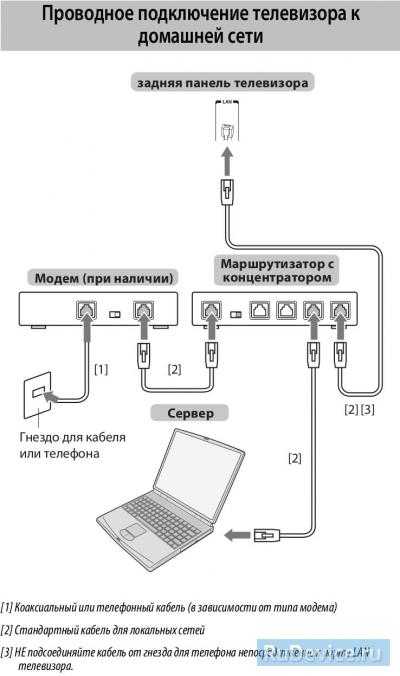
Установка IP-адреса
- Автоматическая
- В меню Предпочтения; перейдите по пунктам Установка сети; → Расширенная настройка сети; → Установка IP-адреса;
- Для пункта Автонастройка; задайте значение Вкл.; (остальные элементы в этом случае будут неизменяемыми и закрашены серым цветом).
- В меню Предпочтения; перейдите по пунктам Установка сети; → Расширенная настройка сети; → Установка IP-адреса;
- Ручная
- В меню Предпочтения; перейдите по пунктам Установка сети; → Расширенная настройка сети; → Установка IP-адреса;.
- Для пункта Автонастройка; задайте значение Выкл.
- С помощью стрелок переходите к пунктам IP-адрес;, Маска подсети;, Шлюз по умолчанию; и вводите их значения с помощью цифровых кнопок.
При ручном вводе IP-адреса необходимо следить, чтобы он не совпадал с IP-адресом какого-либо другого элемента сети — у телевизора он должен быть внутренним и уникальным.
Беспроводное подключение (WiFi)
Если Ваша точка доступа поддерживает WPS, можно использовать этот способ.
WPS является промышленным стандартом, разработанным для облегчения подключения беспроводных сетевых устройств и настройки безопасности.
При использовании WPS все беспроводные параметры настраиваются автоматически. Учтите, что шифрование WEP может быть недоступным для конфигурации с помощью простой настройки.
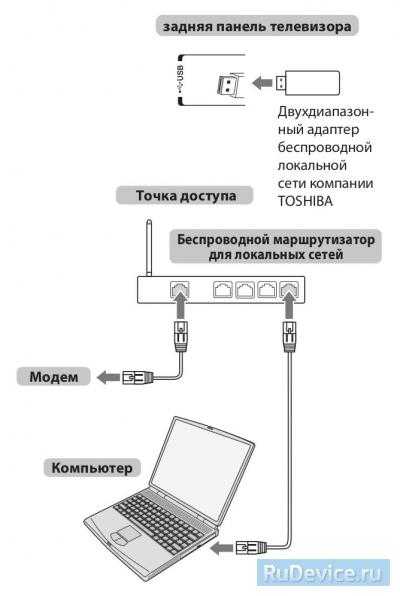
Существует несколько способов беспроводной настройки:
- Простая настройка с использованием PBC (настройка нажатием кнопки).
- В меню Предпочтения; перейдите по пунктам Установка сети; → Беспроводная настройка; → Простая настройка;.
- Выбере пункт РВС; и нажмите Нач.скан.;, а затем кнопку OK;.
- Следуя инструкциям на экране, нажмите соответствующую кнопку на точке доступа.
- При появлении окна с уведомлением о завершении настройки нажмите OK;.
- Простая настройка с помощью PIN-кода (личный идентификационный номер).
- В меню Предпочтения; перейдите по пунктам Установка сети; → Беспроводная настройка; → Простая настройка;.
- Выбере пункт PIN; и нажмите Нач.скан.;, а затем кнопку OK;.
- С помощью кнопок-стрелок выберите нужную точку доступа и нажмите OK;.
- Когда появится окно PIN-кода, введите отображающийся PIN-код в настройки точки доступа, а затем нажмите СЛЕД.;, чтобы продолжить настройку с использованием PIN-кода. При появлении сообщения с уведомлением о завершении настройки нажмите OK;.
- Вспомогательная настройка
- В меню Предпочтения; перейдите по пунктам Установка сети; → Беспроводная настройка; → Вспомогательная настройка;.
- С помощью кнопок-стрелок выберите нужную точку доступа и нажмите OK;.
- Выделите пункт Ключ безопасности; и нажмите OK;. Появится окно с программной клавиатурой.
- Введите ключ безопасности с помощью программной клавиатуры. Для сохранения настроек нажмите СИНЮЮ кнопку. Значение ключа безопасности должно удовлетворять следующим условиям — 8-63 символа кода ASCII или 64 шестнадцатеричных чисел для TKIP/AES или 5 или 13 символов кода ASCII или 10 или 26 шестнадцатеричных чисел дляWEP. Для шифрования WEP можно установить только один ключевой идентификатор.
- Выделите параметр Сделано; и нажмите кнопку OK.
- Ручная настройка (ручная настройка всех параметров)
- В меню Предпочтения; перейдите по пунктам Установка сети; → Беспроводная настройка; → Ручная настройка;.
- С помощью кнопок-стрелок выберите значение Название сети; и нажмите OK. Появится окно с программной клавиатурой.
- Введите название сети с помощью программной клавиатуры. Для сохранения настроек нажмите СИНЮЮ кнопку.
- Выберите параметр Идентификация;, и затем перейдите к значению Открытая система;, Общая клавиша;, WPA-PSK; или WPA2-PSK;.
- С помощью стрелок выберите параметр Шифрование; и затем выберите значение Нискол.;, WEP;, TKIP; или AES;. Некоторые типы шифрования доступны только для определённых типов аутентификации. При значении Открытая система; доступны только типы шифрования WEP; и Нискол.;, при значении Общая клавиша; — только тип шифрования WEP;, при значении WPA-PSK; или WPA2-PSK; — только типы шифрования TKIP; и AES;. При обнаружении несовместимой пары “Идентификация/Шифрование” отобразится предупреждающее сообщение и соединение не будет устанавливаться до устранения несовместимости.
- Выберите значение Ключ безопасности; и нажмите OK;.
- Введите ключ безопасности с помощью программной клавиатуры. Для сохранения настроек нажмите СИНЮЮ кнопку. Если для параметра Шифрование; установлено значение Нискол.;, этот элемент будет неактивен и закрашен серым.
- Выделите Сделано;, затем нажмите OK;.
Если Вы установите в меню Предпочтения; → Установка сети; → Беспроводная настройка; пункт Поддержка 11n; в положение Вкл.;, будет доступна функция Двойной канал; (40 МГц). ПРИМЕЧАНИЕ: Кроме того, будут активированы некоторые другие дополнительные функции 11n. Чтобы отменить настройку при осуществлении любого способа настройки, нажмите BACK; и затем при появлении сообщения нажмите OK;.
rudevice.ru
Настройка ivi, megogo SMART TV и цифрового тв на TOSHIBA, без Германии! DVB-C
Все что Вы делаете со своим телевизором, Вы делаете на свой страх и риск. Соответственно автор не несет ответственности.
Сегодня расскажу Вам о решении одной известной проблемы на телевизорах TOSHIBA.
Т.е. чтобы работало цифровое телевидение, и чтобы работало еще Смарт ТВ, именно русское, а не немецкое.
Например, на рисунке видно, что работает ivi и megogo, т.е. русские каналы, на которых показываются русские фильмы.
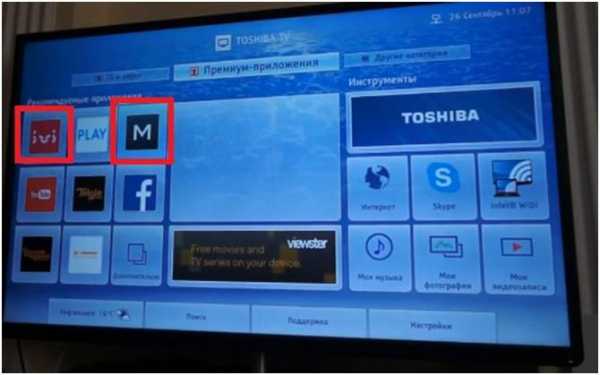
Для примера я Вам сейчас покажу, что это действительно работает, например, фильм легенда №17 запускаем и смотрим, все через интернет.
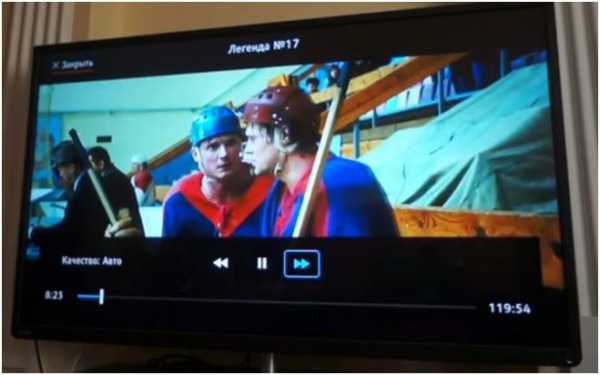
Все действительно работает, никаких проблем нет и у нас при этом работает цифровое телевидение, которое приходит по антенному кабелю.
Для начала я хотел бы рассказать, как настроить цифровое телевидение, именно чтобы оно работало в России.
Для того чтобы настроить цифровое телевидение заходим в настройки и в пункте страна вместо России нужно выбрать Германию.
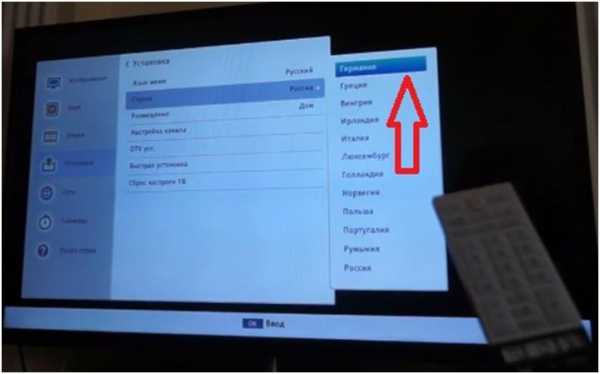
На самом деле не обязательно выбирать только Германию, потому что есть и другие страны на которых работает цифровое телевидение, но проще просто выбрать Германию.
Если бы мы выбрали Россию, у нас не появлялся бы очень важный пункт кабель, была только антенна. Соответственно цифровое телевидение не работало бы.
Когда же мы выбираем Германию, после этого у нас появляется нужный нам пункт – это кабель.
Кабель – это соответственно получение цифрового телевидения с помощью обычного антенного кабеля.
После того как мы его выбираем у нас начинает работать цифровое телевидение.
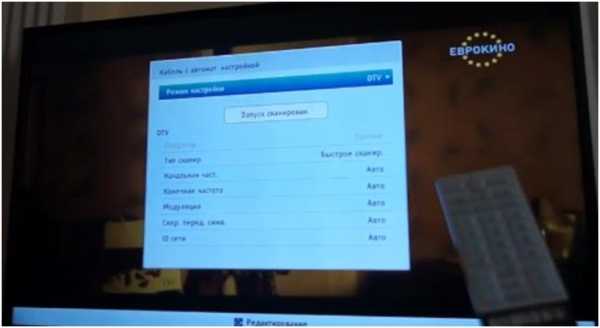
Если мы зайдем в смарт ТВ, то перед нами будет немецкий смарт ТВ. Там NETFLIX и каналы, которые популярны в Германии.

Чтобы настроить российское смарт ТВ, нам надо выбрать в пункте страна вместо Германии Россию.
Выскакивает сообщение что настройки изменятся, настройки будут удалены, поэтому мы выбираем да, нажимаем Ok, экран чернеет и выдергиваем телевизор из розетки.
После этого мы включаем телевизор и дожидаемся, когда он загрузится.
Все, российский смарт ТВ работает и цифровое телевидение работает. Все отлично работает.
tvsat38.ru
Toshiba Smart TV | Smart TV News
Главная / Телевизоры Smart TV / Toshiba Smart TV
Компания Toshiba произвела революцию в сфере высоких технологий. К созданию умных телевизоров Smart TV Toshiba подключилась чуть позже, чем передовые компании. Но поверьте, есть вещи, за которые стоит похвалить разработчиков Smart TV Toshiba. В телевизор встроена камера, с помощью которой он может вас сфотографировать и запомнить. Теперь ваш незаменимый помощник способен узнавать своего хозяина. Он настолько умный, что если вы выйдете из помещения, то он автоматически переключиться на спящий режим в целях экономии электроэнергии. Более того, ваш преданный друг способен запоминать каналы, приложения, которыми вы чаще всего пользуйтесь. Smart TV Toshiba облегчает задачу записи ваших любимых телевизионных шоу на диск. Беспроводное соединение с Wi — Fi поможет вам более удобно подключиться к интернету, не используя при этом длинные, вечно путающиеся, провода. Интернет поможет вам постоянно оставаться в центре всех событий и новостей.
Когда впервые члены компании Toshiba узнали, что на рынке вот – вот должны появиться умные телевизоры Смарт ТВ, то они поспешили проверить и разузнать всю полученную информацию. Тем же временем было принято решение направить свою деятельность в область разработки этих телевизоров. Они поступили достаточно умно. Они составили статистику по самым востребованным технологиям и приложениям и создали модель навороченных 3D LED телевизоров. Но, не смотря на это, Toshiba пока уступает некоторым компаниям по удобству их некоторых сервисов. Специалисты не отчаиваются и продолжают вести с ними борьбу. Ведь что в их работе самое главное? Это умение работать и не сдаваться.
В Риме недавно прошла конференция, где со своими новинками в области Smart TV выступали все европейские компании. Toshiba продемонстрировала свои умные телевизоры модельного ряда 2011 года. Они представили свои уникальные технологические инновации. Представители Toshiba особое внимание уделили усовершенствованной технологии видеообработки на базе многоядерного процессора CEVO, новый удобный интерфейс Smart TV, а также пассивную технологию 3D. Были представлены новые жидкокристаллические телевизоры, распространяющиеся на европейском рынке. Все участники конференции были впечатлены достижениями Smart TV Toshiba. Компанией на рынке представлен широкий ассортимент телевизоров, начиная от более доступных, обладающих функцией Смарт ТВ и заканчивая очень дорогими, но зато высококачественными.
 Toshiba выпускает Смарт телевизоры с пассивной технологией 3D, сами представители компании такие телевизоры называют «Smart 3D». В ближайшем будущем компания собирается выпускать и 3D HDTV с 3D очками. Эти очки будут оснащены переключаемыми линзами. Для новых флагманских моделей разработаны новые активные 3D очки.
Toshiba выпускает Смарт телевизоры с пассивной технологией 3D, сами представители компании такие телевизоры называют «Smart 3D». В ближайшем будущем компания собирается выпускать и 3D HDTV с 3D очками. Эти очки будут оснащены переключаемыми линзами. Для новых флагманских моделей разработаны новые активные 3D очки.
Чтобы телевизоры Toshiba были совсем уникальными и отличными от других, компания приняла решение доверить разработку дизайна датскому дизайнеру Jacob Jensen. Он выполняет свою работу настолько хорошо, что они являются партнерами и сейчас. Его макисмалистский дизайн составляют лишь высококачественные и прочные материалы. Система автоматической калибровки использует максимально точную цветопередачу в зависимости от освещения вашей комнаты. Эту технологию включили в телевизоры средней и высокой цены. Чтобы запустить калибровку вам понадобится сенсорный видеодатчик, который устанавливается перед экраном. Запуск происходит автоматически с помощью нажатия всего лишь одной кнопки.
Предоставляем вашему вниманию некоторые основные разработанные функции и технологии.
Мощный интернет – портал Toshiba Places допустит вас ко многим развлечениям в глобальной паутине, например, к социальным сетям, к фото и видеопросмотру. Зайти на этот портал вы можете либо напрямую через Smart TV Toshiba, либо с помощью ПК или планшетника. Тем самым вы сможете беспроблемно пользоваться разными интернет – ресурсами.
Personal TV дает возможность создавать и сохранять настройки одновременно для не более чем четырех зрителей. Здесь можно сделать список, например, любимых ваших каналов. А при следующем включении, телевизор вам автоматически предоставит этот список. Он узнает вас с помощью встроенной камеры. Эта технология хороша тем, что не нужно постоянно переключать каналы в поиске желаемых.
Toshiba Smart TV стала совместимой с операционной системой Windows 7. Подсоедините ваш компьютер к телевизору через USB – порт и передавайте файлы с помощью беспроводной передачи по протоколу DLNA. Таким образом, можно подключать не только компьютер, но и видеокамеру, смартфон, планшет, а также другие совместимые устройства. Многие знаком портал YouTube, ежедневно посетителями являются несколько миллионов человек. Поэтому доступ к этому порталу является немаловажной функцией телевизоров Toshiba Smart TV. Безгранично наслаждайтесь просмотром видеороликов.
Toshiba AppsConnect позволяет управлять телевизором с помощью iPhone, iPod touch , или iPad.
Еще одно соглашение было заключено с крупнейшим европейским интернет – магазином 7Digital. Они подписали договор, по результатам которого пользователям Smart TV Toshiba станут доступными онлайн — каталоги треков компании 7Digital.
Россия пока остается в стороне. Эти каталоги доступны пока только в четырех европейских странах: Великобритания, Франция, Германия и Испания. Но в скором времени Toshiba обещает увеличить список стран, где можно будет пользоваться этой технологией.
Музыкальный контент 7digital в потоковом режиме доступен лишь на телевизорах с программным обеспечением Toshiba Places. Передача контента происходит через API-платформу. Она помимо телевизоров Toshiba, также доступна на устройствах фирм Samsung, HTC, Acer и RIM. Но соглашения больше ни с кем пока не заключались.
TOSHIBA REGZA Smart TV
Чтобы получше познакомиться со Смарт телевизорами фирмы Тошиба, приведем один яркий пример. Компанией созданы новые «умнейшие» телевизоры TOSHIBA REGZA. Они основаны на базе мощного процессора MetaBrain. Функция Resolutiuon+ максимально улучшает HD качество, даже в том случае, если изображения, поступающие с других устройств, далеко не идеальных характеристик. А функция AutoView подстроит изображение под освещенность вашей комнаты. Еще одна функция Audissey отвечает за качество звука. Благодаря ей, звук будет такой же (или даже лучше), если вы подключите к телевизору стереосистему. Dolby Volume выравнивает громкость звуковых сигналов.
Эти интеллектуальные телевизоры способы принять разного рода сигналы: аналоговые, любые цифровые или просто кабельные.

В телевизоре TOSHIBA REGZA Smart TV используется новая LED EDGE подсветка для панели LCD. Светодиоды, расположенные по краям панели, улучшают контрастность в особенности черного и белого цветов. Еще одна функция такого расположения светодиодов связана с тем, что благодаря этому панель становится изысканной и утонченной. Данная подсветка используется пока в моделях SL733, VL733, WL733 серии.
С помощью технологии Auto View вам теперь не придется постоянно производить настройки телевизора. Умный телевизор самостоятельно решает эту проблему. Доверьтесь ему, и вы останетесь им довольны.
Resolution + , разработанная компанией TOSHIBA, способна приближать качество стандартного изображения к высокому HD – изображению. Картинки, полученные с совершенно любого устройства, обрабатываются до максимально возможного качества. Затем происходит конвертация изображения обратно в стандартное качество, а полученные различия далее удаляются. Этот процесс происходит три раза. В заключении получается изображение высокого качества.
Основными функциями технологии Dolby Volume являются улучшение качества звука и регулировка громкости. Зачастую звук просматриваемой передачи и реклам отличаются уровнем громкости. Наверно, вы замечали, что, когда вдруг телепрограмма переключается на рекламу, звук либо уменьшается, либо увеличивается. Это вызывает раздражение, и сразу хочется переключить канал. Вот в таком случае вам и понадобится Dolby Volume, которая отрегулирует любую громкость. Для этого нужно просто один раз «показать» телевизору, какой уровень громкости вы предпочитаете, а дальше можете расслабиться, и никакой звук вас больше не расстроит.
Постепенно цифровое телевидение занимает лидирующие позиции. Аналоговый эфир постепенно вычеркивается из привычной нам жизни. Поэтому, установленная функция Multituner TOSHIBA REGZA Smart TV решит ваш вопрос. С помощью MultiTuner ваш телевизор сможет принять любые типы поступающих сигналов.
Предыдущее Сообщение
Panasonic Smart TV
Следующее Сообщение
smart tv
smart-tv-news.ru
Как настроить смарт тв на телевизоре toshiba
Похожие:
Наш проект живет и развивается для тех, кто ищет ответы на свои вопросы и стремится не потеряться в бушующем море зачастую бесполезной информации. На этой странице мы рассказали (а точнее — показали 🙂 вам Как настроить смарт тв на телевизоре toshiba. Кроме этого, мы нашли и добавили для вас тысячи других видеороликов, способных ответить, кажется, на любой ваш вопрос. Однако, если на сайте все же не оказалось интересующей информации — напишите нам, мы подготовим ее для вас и добавим на наш сайт!
Если вам не сложно — оставьте, пожалуйста, свой отзыв, насколько полной и полезной была размещенная на нашем сайте информация о том, Как настроить смарт тв на телевизоре toshiba.
use.smotrikak.ru
Настройка телевизора Toshiba на цифровые каналы за 5 минут
На сегодняшний день практически все стремятся установить себе цифровое ТВ и это не удивительно, ведь выполнив на своем телевизоре определенные настройки, вы получите доступ к пакету из 20 основных каналов.
Популярностью DTV пользуются многие. За подключение они просят заплатить некую сумму, хотя сделать это не так уж и сложно. Главное обладать телевизором, поддерживающим прием DVB-C сигнала, или же специальным тюнером.
Телевизоры от компании Toshiba на сегодняшний день особенно популярны среди граждан России. Причина их популярности заключается в их небольшой цене, большом модельном ряде, распространенностью и простотой управления. Подключить цифровое ТВ на таком телевизоре также довольно просто.

Порядок действий и название пунктов в разных сериях может отличаться, поэтому сегодня мы покажем несколько вариантов.
Способ №1
- При помощи пульта зайдите в меню и перейдите в раздел «Настройки»;
- Теперь в качестве страны вам следует установить Германию, а в графе «Вход ант./каб.» выбрать «Кабель»;
- Теперь вам нужно спуститься к «Автоматической настройке» и нажать на пульте ОК;
- Перед вами всплывет окно, в котором потребуется выбрать режим настройки «DTV»;
- Теперь в новом окне вам необходимо выбрать быстрое сканирование и внести следующие данные:
- Частота начальная – 274 000;
- Конечная – 770 000;
- Скорость символов – 6750;
- Модуляция – 256;
- ID сети – автоматически.

В некоторых моделях телевизоров Toshiba нужно вводить не все данные.
- Подтвердите введенные параметры и ждите, пока не будут найдены и сохранены все каналы. По окончанию нажмите «Готово».
Способ № 2
Так настраиваются более современные модели телевизоров Тошиба.
- Также как и в первом способе, вам надо перейти во вкладку «Настройки»;
- В качестве страны можно оставить Россию, но только если ваше устройство было выпущено после 2011-2012 года;
- Перейдите в «Автоматические настройки» и нажмите ОК;
- Перед вами появится окно, в котором следует выбрать пункт «Начать поиск» и также нажать ОК.

После этого начнется поиск, который продлится не более 20 минут. В результате вы увидите на экране список из всех доступных каналов.
Способ № 3
- В меню вместо вкладки «Настройки» вам потребуются «Установки»;
- Высветится новое меню, в котором нужно выбрать первый пункт – «Автоматическое сканирование каналов»;
- Дальше надо перейти в «Цифровое кабельное ТВ» и согласиться.
Теперь начнется поиск, по окончанию которого вам станут доступны все бесплатные телеканалы.
prosmarttv.ru
Настройка телевизора Toshiba на цифровые каналы
С приходом цифрового телевидения возникает потребность в настройке разных моделей телевизоров. Поскольку трансляция аналоговых каналов уже прекращена, большинство пользователей прибегает к использованию DVB T2. Современные модели ТВ обладают встроенным тюнером, который преобразовывает полученный сигнал от антенны. В противном случае потребуется купить дополнительное оборудование. Рассмотрим подробнее, как настроить телевизор марки Тошиба на цифровое телевидение.
Настройка старой модели ТВ
Если имеется старая модель телевизора, в которой не встроен тюнер, потребуется купить его дополнительно. Установив антенну и подключив от нее кабель к тюнеру и ТВ, нужно настроить трансляцию. Такая же процедура предназначена для поиска спутниковых каналов.

Для этого выполните следующие рекомендации:
- Посредством пульта дистанционного управления откройте меню телевизора, а далее – перейдите в «Настройки».
- В пункте «Страна» выберите значение Россия, а в строке выбора входа установите «Кабель».
- В списке пунктов ниже выберите «Автоматическая настройка» и подтвердите действие «Ок».
- В появившемся окошке выберите режим поиска «DTV».
- В следующем подменю выберите «Быстрое сканирование» и установите значения поисковых данных: начальная частота – 274000, конечная – 770000, скорость – 6750, модуляция – 256, параметр сети – автоматически. При настройке некоторых моделей часть значений устанавливается по умолчанию, поэтому самостоятельно задавать их не требуется.
- После ввода внизу экрана нажмите кнопку соглашения. Автоматически начнется поиск каналов. Ожидайте окончания процесса, не выключая телевизор. По завершению начнется вещание найденных каналов.
Некоторые названия разделов могут отличаться в зависимости от модели ТВ
Что нужно
Прежде чем приступить к настройке ТВ определитесь, каким стандартом вещания будете пользоваться. Это может быть кабельное телевидение, эфирное или спутниковое.
Рассмотрим, что потребуется для каждого вида:
- В случае кабельного цифрового телевидения потребуется провести кабель от провайдера и приобрести у него модулятор. Если месторасположение не поддерживает кабельного ТВ, тогда этот способ не подходит.
- Для эфирного вещания необходима антенна и тюнер. Современные модели телевизоров уже имеют встроенные ресиверы и дополнительно ничего приобретать не нужно. Если направить антенну на вещательную вышку, появится доступ к бесплатному просмотру 20 каналов.
- Для спутникового вещания необходим декодер и спутниковая тарелка.
Как настроить телевизор
Для настройки Smart TV потребуется инструкция или паспорт от телевизора и рабочий пульт дистанционного управления.
В каждой модели поиск каналов можно производить в двух режимах:
- ручной;
- автоматический.
В первом случае понадобится немного больше времени, нежели во втором. Выбор производится в меню в разделе «Настройки». Далее рассмотрим настроенный процесс в каждом случае.

Автоматическая настройка каналов на телевизоре:
- Нажмите на пульте от телевизора кнопку «Menu» и перейдите в раздел настроек.
- Если модель была выпущена после 2011 года – в пункте выбора страны можно оставить Россию.
- Выберите пункт «Автоматические настройки» и подтвердите, нажав «ОК». В некоторых моделях пункт может называться «Автоматическое сканирование каналов».
- В появившемся окне подтвердите действие, нажав кнопку «Начать поиск».
После запуска операции ТВ установит прием и в течение нескольких минут к просмотру будут доступны все найденные телеканалы.
Ручная настройка каналов:
- Перейдите в меню ТВ, нажав соответствующую кнопку.
- В разделе настроек выберите пункт «Ручная настройка».
- В появившемся окне задайте параметры поиска.
- Подтвердите действие, нажав кнопку «Ок».
Сканирование каналов будет останавливаться после каждого найденного. Для продолжения операции потребуется каждый раз запускать поиск. Таким образом, в ручном режиме настраиваются параметры для каждого канала отдельно.
Настройка спутниковых каналов
После подключения спутниковой тарелки и декодера можно запускать поиск цифровых телеканалов на телевизоре. Для этого перейдите в меню устройства в раздел настроек. В автоматическом сканировании выберите пункт «Спутник (DVB-S)» и запустите поиск. До окончания операции не выключайте ТВ от электропитания.
Настройка цифровых каналов
Для настройки цифровых эфирных каналов алгоритм поиска каналов такой же, как и в других вариантах. Отличием выступает лишь то, что в разделе автоматического поиска необходимо выбрать «Антенна (DVB-T)». После запуска поиска, будут найдены около 20 эфирных цифровых каналов, бесплатных к просмотру.
Настраиваем кабельное ТВ

После проведения кабеля и покупки пакета услуг от провайдера можно приступать к поиску телеканалов. Войдите в меню ТВ в раздел настроек. Выберите «Автоматическое сканирование каналов». В открывшемся списке нажмите на «Кабельное ТВ (DVB-С)». Запустив операцию, произойдет настройка вещания цифровых каналов кабельного ТВ.
IPTV
С появлением Смартов большой популярностью пользуется интерактивное телевидение. Благодаря ему пользователи могут комфортно просматривать и управлять трансляцией. Особенно удобно пользоваться данной услугой на большом экране.
Для использования интерактивного телевидения необходимо подключиться к интернету.
Также потребуется скачать и установить специальное приложение IPTV:
- Войдите в магазин приложений на своем устройстве скачайте плеер для просмотра интерактивного телевидения.
- Установив приложение, потребуется его настроить согласно инструкций по использованию программы.
Сейчас есть возможность подключения интерактивного кабельного ТВ посредством доступа в интернет. Приобретя пакет услуг от провайдера, пользователи получают пакет базовых телеканалов высокого качества плюс к этому набор полезных функций.
Внешний цифровой эфирный тюнер
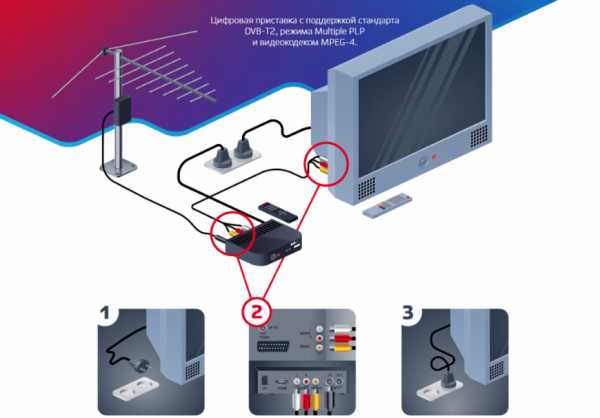
Если ваш телевизор не содержит встроенного тюнера, тогда потребуется приобрести приставку DVB-T2 отдельно.
Настройка старой модели ТВ происходит непосредственно через ресивер.
- На пульте дистанционного управления нажмите кнопку меню и перейдите в раздел настроек приставки.
- Выберите поиск каналов «Автонастройка». Нажмите кнопку подтверждения «ОК».
Операция поиска займет несколько минут. После окончания к просмотру будут доступны бесплатные каналы цифрового эфирного телевидения.
Заключение
В зависимости от модели Тошиба настройка цифрового телевидения может отличаться. Смарты поддерживают разные стандарты вещания. Благодаря этому подключить цифровую трансляцию гораздо проще. Старые модели, хоть и не имеют встроенных тюнеров, но также могут быть подключены посредством внешней приставки. Однако все телевизоры оснащены как автоматическим, так и ручным поиском.
Первый способ происходит быстрее и проще. Однако в случае наличия помех ручной поиск даст больше результатов. Это касается старых моделей. Современные ТВ при наличии подключенного интернета получают такую функцию, как интерактивное телевидение. Данная возможность предоставляет пользователям комфортный просмотр любимых каналов и фильмов в хорошем качестве с функциями паузы, остановки и перемотки.
Загрузка…prosmartv.ru

